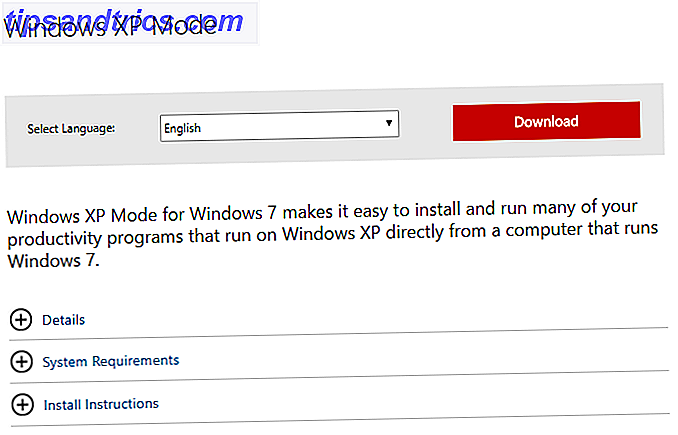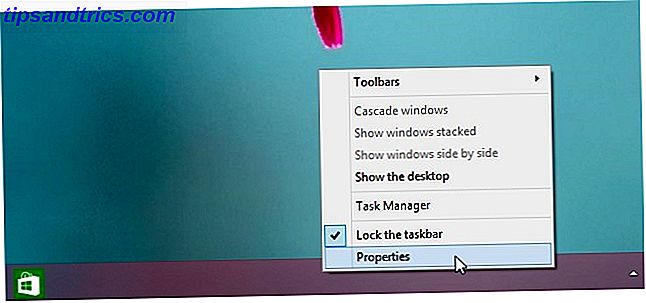Το Microsoft Outlook είναι ένας από τους πιο δημοφιλείς υπολογιστές ηλεκτρονικού ταχυδρομείου σε όλο τον κόσμο, τακτικός κατάταξη μεταξύ των κορυφαίων πελατών. Είναι χτυπημένο μόνο από την ολοκληρωμένη λύση αλληλογραφίας της Apple και το Gmail για το παγκόσμιο email ανοίγει. Οι περισσότεροι άνθρωποι χρησιμοποιούν το Outlook κάποια στιγμή στη ζωή τους.
Δεδομένων αυτών των εκατομμυρίων χρηστών, είναι κατανοητό ότι σε κάποιο σημείο κάποιος θα ξεχάσει τον κωδικό πρόσβασης του Outlook. Και σε εκείνες τις στιγμές, χρειάζεστε ένα εργαλείο που μπορεί να ανακτήσει τον κωδικό πρόσβασης ενώ διατηρεί τα δεδομένα σας ανέπαφα.
Εδώ είναι τρία εργαλεία για να βοηθήσει με την ανάκτηση κωδικού πρόσβασης του Outlook. Αλλά πρώτα, πρέπει να κατανοήσουμε τη διαφορά μεταξύ αρχείων PST και OST και πώς αποθηκεύουν και προστατεύουν με κωδικό το mail σας στο Outlook.
Διαφορές μεταξύ των αρχείων Outlook PST και OST
Ο τρόπος αποθήκευσης, διαχείρισης και αποθήκευσης του Outlook εξαρτάται από τον τύπο λογαριασμού που χρησιμοποιείτε. Υπάρχουν δύο κύριοι τύποι αρχείων δεδομένων του Outlook:
- PST: Ένας προσωπικός πίνακας αποθήκευσης είναι το σύστημα αποθήκευσης που χρησιμοποιεί το Outlook για λογαριασμούς POP και IMAP. Το ηλεκτρονικό ταχυδρομείο σας παραδίδεται και αποθηκεύεται στον διακομιστή αλληλογραφίας και είναι προσβάσιμο μόνο όταν είναι συνδεδεμένο στο διαδίκτυο. Μπορείτε να λάβετε αντίγραφα ασφαλείας του ηλεκτρονικού σας ταχυδρομείου Δημιουργία απλών αντιγράφων ασφαλείας των μηνυμάτων ηλεκτρονικού ταχυδρομείου του Microsoft Outlook Απλή δημιουργία αντιγράφων ασφαλείας των μηνυμάτων ηλεκτρονικού ταχυδρομείου του Microsoft Outlook που έγιναν απλά Η δημιουργία αντιγράφων ασφαλείας των παλαιών μηνυμάτων ηλεκτρονικού ταχυδρομείου μπορεί να φαίνεται περίπλοκη, αλλά δεν χρειάζεται να είναι, ειδικά εάν χρησιμοποιείτε το Microsoft Outlook. Σας δείχνουμε πόσο εύκολη είναι η διαδικασία της αρχειοθέτησης και αποθήκευσης των μηνυμάτων ηλεκτρονικού ταχυδρομείου. Διαβάστε περισσότερα για να εργαστείτε, αλλά αυτό δημιουργεί επίσης ένα νέο αρχείο PST. Όταν μετακινείτε σε έναν νέο υπολογιστή, τα αρχεία PST μεταφέρονται εύκολα μεταξύ των συστημάτων. 5 Τα καλύτερα εργαλεία για το Microsoft Outlook 5 Τα καλύτερα εργαλεία για το Microsoft Outlook Λείπεις μια δυνατότητα στο Microsoft Outlook; Εδώ είναι εργαλεία του Outlook που προσθέτουν χρήσιμες λειτουργίες ή παρέχουν γρήγορη πρόσβαση στις ρυθμίσεις και τις λειτουργίες του. Διαβάστε περισσότερα .
- OST: Μπορείτε να χρησιμοποιήσετε ένα αρχείο πίνακα αποθήκευσης εκτός σύνδεσης όταν θέλετε να διατηρήσετε ολόκληρο το τοπικό αντίγραφο ασφαλείας ενός λογαριασμού ηλεκτρονικού ταχυδρομείου. Όλα τα δεδομένα αποθηκεύονται στον υπολογιστή σας καθώς και στο διακομιστή αλληλογραφίας. Αυτό σημαίνει ότι ολόκληρη η βάση δεδομένων ηλεκτρονικού ταχυδρομείου του λογαριασμού χρήστη είναι προσβάσιμη, ανεξάρτητα από τη σύνδεση δικτύου. Οι αλλαγές συγχρονίζονται όταν ο χρήστης δημιουργήσει μια σύνδεση με το διακομιστή αλληλογραφίας.
Υπάρχουν δύο πιο σημαντικές διαφορές μεταξύ των δύο τύπων αρχείων.
Σε γενικές γραμμές, τα αρχεία δεδομένων PST αποθηκεύουν ζωτικής σημασίας πληροφορίες, όπως κωδικούς πρόσβασης, στο τοπικό μηχάνημα. Αυτός ο κωδικός πρόσβασης κλειδώνει μη εξουσιοδοτημένους χρήστες από το λογαριασμό του Outlook, προστατεύοντας τα μηνύματα ηλεκτρονικού ταχυδρομείου και τα δεδομένα χρήστη στη διαδικασία. Το αρχείο δεδομένων OST χρησιμοποιεί επίσης τοπική αποθήκευση αλλά δεν περιέχει κωδικούς πρόσβασης. Ως εκ τούτου, το αρχείο PST είναι ανοικτό για ανάκτηση κωδικού πρόσβασης. (Σημειώστε ότι οι κωδικοί πρόσβασης OST δεν είναι πολύ πιο ασφαλείς.)
Η δεύτερη διαφορά είναι ένα σφάλμα στην προστασία κωδικού πρόσβασης του Microsoft Outlook που σχετίζεται με την αποθήκευση κωδικού πρόσβασης.
Το σφάλμα προστασίας κωδικού πρόσβασης του Microsoft Outlook PST
Όταν εισάγετε έναν κωδικό πρόσβασης σε έναν ιστότοπο, ο ιστότοπος (ελπίζουμε) δεν το αποθηκεύει σε απλό κείμενο. Το Plaintext είναι αυτό που διαβάζετε τώρα, έτσι μπορείτε να δείτε γιατί η αποθήκευση ενός κωδικού πρόσβασης σε αυτή τη φόρμα δεν είναι τόσο σοφή. Ο ιστότοπος λαμβάνει τον κωδικό πρόσβασής σας και δημιουργεί ένα hash.
Ένας hash είναι μια μεγάλη σειρά αλφαριθμητικών χαρακτήρων που αντιπροσωπεύουν τον κωδικό πρόσβασής σας και συνδέονται με το όνομα χρήστη σας. Όταν πληκτρολογείτε τον συνδυασμό ονόματος χρήστη και κωδικού πρόσβασης, η βάση δεδομένων επιστρέφει μια θετική απάντηση και εισάγετε τον λογαριασμό σας. Αλλά αν ένας εισβολέας εισέλθει στη βάση δεδομένων, το μόνο που βλέπουν είναι ένας μακρύς κατάλογος των τιμών που προκαλούν σύγχυση.
Εδώ είναι το πρόβλημα με το Outlook: Αντί να χρησιμοποιήσετε έναν σύνθετο αλγόριθμο κατακερματισμού (ιδανικά με ένα αλάτι) 10 Βασικοί Όροι Κρυπτογράφησης Όλοι πρέπει να ξέρουν και να καταλάβουν 10 Βασικούς Όρους Κρυπτογράφησης Ο καθένας πρέπει να ξέρει και να καταλάβει Ο καθένας μιλάει για κρυπτογράφηση, αλλά εάν βρεθείτε χαμένος ή συγχέεται, εδώ είναι ορισμένοι βασικοί όροι κρυπτογράφησης για να ξέρετε ότι θα σας φέρει στην ταχύτητα. Διαβάστε περισσότερα), η Microsoft φαίνεται να έχει κόψει μερικές γωνίες ασφαλείας χρησιμοποιώντας τον βασικό αλγόριθμο CRC32.
Τα κακά νέα είναι ότι κάθε hash CRC32 έχει πολλές ίδιες τιμές, πράγμα που σημαίνει ότι υπάρχει μεγάλη πιθανότητα ένα πρόγραμμα ανάκτησης κωδικού πρόσβασης να ξεκλειδώσει το αρχείο σας. Αυτό είναι υπέροχο εάν χρειάζεστε το αρχείο PST σας ξεκλειδωμένο, αλλά εντελώς τρομερό αν θέλετε να το κρατήσετε ασφαλές.
Εδώ μπαίνουν τα εργαλεία αποκατάστασης κωδικού πρόσβασης του Outlook.
Εργαλεία PST για αποκατάσταση κωδικού πρόσβασης του Outlook
Υπάρχουν διάφορα εργαλεία που μπορείτε να χρησιμοποιήσετε για να ανακτήσετε τους PST κωδικούς πρόσβασης και να ξεκλειδώσετε το αρχείο δεδομένων σας.
1. PstPassword
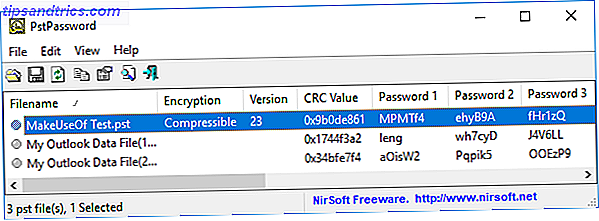
Το PstPassword του Nirsoft είναι ένα μεγάλο δωρεάν βοηθητικό πρόγραμμα που ανακτά αυτόματα τους PST κωδικούς πρόσβασης για τοπικά αρχεία δεδομένων. Το PstPassword εμφανίζει τρεις πιθανούς κωδικούς πρόσβασης λόγω του σφάλματος κρυπτογράφησης. Εάν η πρώτη επιλογή αποτύχει, έχετε δύο ακόμα επιλογές. (Στην πραγματικότητα, το PstPassword παράγει μια μακρά λίστα με hash CRC32 που μπορεί να ξεκλειδώσετε το αρχείο δεδομένων.)
Το PstPassword δεν απαιτεί εγκατάσταση. Ωστόσο, το σύστημά σας μπορεί να το εντοπίσει ως κακόβουλο αρχείο (καθώς συλλέγει κωδικούς πρόσβασης, κάτι που δεν θέλετε άλλοτε).
2. Εργαλείο ανάκτησης κωδικού πρόσβασης του πυρήνα Outlook PST
Kernel Outlook PST εργαλείο αποκατάστασης κωδικού πρόσβασης είναι ένα περιορισμένο δωρεάν βοηθητικό πρόγραμμα. Ο κύριος περιορισμός είναι το μέγεθος του αρχείου PST που το εργαλείο θα ξεκλειδώσει. Το εργαλείο του Kernel θα ξεκλειδώσει αρχεία PST μέχρι 500MB δωρεάν. Ωστόσο, εάν το μέγεθος του αρχείου δεδομένων σας ξεπερνάει ότι θα χρειαστεί να κάνετε αναβάθμιση στην Αρχική άδεια για $ 39.
Το εργαλείο αναλύει γρήγορα τα αρχεία PST σας, παρέχοντας μια τιμή κατακερματισμού για να μπείτε. Σε αντίθεση με το PstPassword, ο Kernel παρέχει μόνο ένα hash κωδικού πρόσβασης για να το δοκιμάσει. Ωστόσο, εάν αυτό δεν λειτουργεί, ο Kernel έχει επίσης την επιλογή να αφαιρέσει την προστασία με κωδικό πρόσβασης από το αρχείο PST (καθώς και να προσθέσει ένα νέο αν το επιθυμείτε).
3. Εργαλειοθήκη ανάκτησης για τον κωδικό πρόσβασης του Outlook
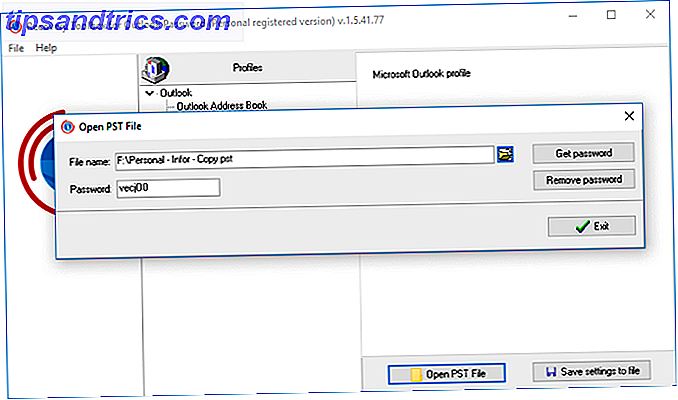
Το τελικό εργαλείο μας είναι η Εργαλειοθήκη ανάκτησης για τον κωδικό πρόσβασης του Outlook. Το Toolbox για την ανάκτηση κοστίζει 19 δολάρια, αλλά έρχεται με μερικές ακόμα επιλογές από τις δωρεάν επιλογές. Για παράδειγμα, η εργαλειοθήκη αποκατάστασης μπορεί:
- Ανάκτηση και εμφάνιση κωδικών πρόσβασης για αρχεία δεδομένων PST
- Επαναφέρετε τους κωδικούς πρόσβασης αρχείων δεδομένων PST
- Ανάκτηση και κατάργηση ορισμένων κωδικών πρόσβασης για αρχεία δεδομένων OST
Η κύρια διαφορά είναι η υποστήριξη αρχείων OST . Η πληρωμένη έκδοση του εργαλείου ανάκτησης εμφανίζει και αφαιρεί τους κωδικούς πρόσβασης OST, προσφέροντας έτσι ένα μικρό πλεονέκτημα. Τούτου λεχθέντος, άλλα δωρεάν ηλεκτρονικά εργαλεία θα αποκαλύψουν ακόμη και τους πιο ασφαλείς κωδικούς πρόσβασης δεδομένων OST του Outlook, επίσης.
Δοκιμή του Bug Προστασίας με κωδικό PST
Μπορείτε να ελέγξετε το σφάλμα προστασίας κωδικού πρόσβασης για τον εαυτό σας χρησιμοποιώντας το PstPassword.
Ανοίξτε το Outlook και κατευθυνθείτε στο Αρχείο> Ρυθμίσεις λογαριασμού> Αρχεία δεδομένων . Πατήστε Προσθήκη για να δημιουργήσετε ένα νέο αρχείο δεδομένων, δίνοντάς του ένα προσωρινό όνομα. Στη συνέχεια, κατευθυνθείτε στις Ρυθμίσεις> Αλλαγή κωδικού πρόσβασης . Αφήνοντας κενό το πεδίο "Παλιά κωδικό πρόσβασης" (καθώς είναι ένα νέο αρχείο δεδομένων), εισάγετε έναν ισχυρό νέο κωδικό πρόσβασης στα πεδία "Νέος κωδικός πρόσβασης" και "Επαλήθευση κωδικού πρόσβασης". (Στην πραγματικότητα, χρησιμοποιώ μια γεννήτρια ασφαλών κωδικών πρόσβασης για να δημιουργήσετε έναν υπερ-ισχυρό κωδικό πρόσβασης 16 χαρακτήρων.)
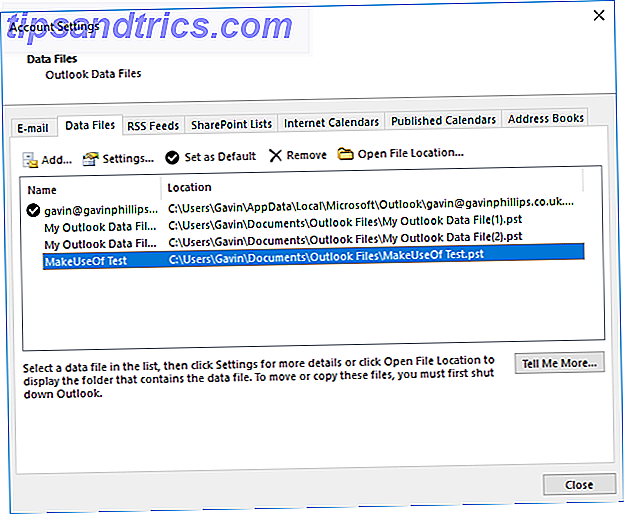
Ενδέχεται να σημειωθεί ότι παρά τον κωδικό πρόσβασης των 16 χαρακτήρων, το Outlook δέχεται μόνο 15 χαρακτήρες. Ανεξάρτητα, πατήστε OK, κλείστε τον πίνακα και, στη συνέχεια, κλείστε το Outlook.
Κατεβάστε, κατόπιν ανοίξτε το PstPassword. Θα πρέπει να ανιχνεύει αυτόματα το πρόσφατα δημιουργημένο αρχείο PST, καθώς και όλα τα υπάρχοντα αρχεία δεδομένων. Τώρα, μαζί με το δοκιμαστικό σας αρχείο, υπάρχουν τρεις πιθανοί κωδικοί πρόσβασης. Επειδή ο κωδικός πρόσβασης υπερβαίνει ένα ορισμένο αριθμό χαρακτήρων, το PstPassword εμφανίζει τις τιμές κατακερματισμού.
Ανοίξτε ξανά το Outlook και εισαγάγετε μία από τις τιμές κατακερματισμού. Εάν δεν λειτουργεί, δοκιμάστε την επόμενη. Σε περίπτωση που τα πρώτα τρία δεν λειτουργούν, κάντε δεξί κλικ στο αρχείο δεδομένων δοκιμής και επιλέξτε Λήψη περισσότερων κωδικών πρόσβασης .
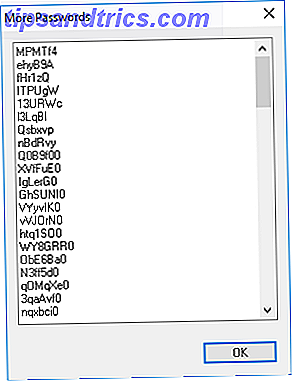
Mail PassView είναι ένα άλλο δωρεάν εργαλείο προβολής και ανάκτησης κωδικού πρόσβασης από τη Nirsoft. Το PassView Mail αποκαλύπτει κωδικούς πρόσβασης αρχείων δεδομένων OST και όχι αρχεία δεδομένων PST. Ωστόσο, καθώς οι κωδικοί πρόσβασης αρχείων δεδομένων OST συνήθως ρυθμίζονται μέσω διακομιστή αλληλογραφίας αντί του ίδιου του Outlook, το εργαλείο δεν μπορεί να καταργήσει κωδικούς πρόσβασης ή να προσφέρει εναλλακτικές λύσεις.
Ωστόσο, το Mail PassView είναι ένα χρήσιμο δωρεάν εργαλείο για την ανάκτηση του κωδικού πρόσβασης του Outlook.
Η αποκατάσταση κωδικού πρόσβασης του Outlook ολοκληρώθηκε!
Ένα από αυτά τα εργαλεία θα σας δώσει πρόσβαση στο αρχείο δεδομένων Microsoft Outlook PST. Ορισμένα προγράμματα του Microsoft Office έχουν ισχυρή ολοκληρωμένη κρυπτογράφηση Τα 5 καλύτερα εργαλεία αποκατάστασης κωδικού πρόσβασης του Microsoft Office που πραγματικά λειτουργούν Τα 5 καλύτερα εργαλεία αποκατάστασης κωδικού πρόσβασης του Microsoft Office που πραγματικά λειτουργούν Υπάρχουν μερικά μεγάλα προγράμματα που καταργούν ή ανακτούν την προστασία με κωδικό πρόσβασης του Microsoft Office. Εδώ είναι μερικά από τα καλύτερα που πρέπει να εξετάσετε. Διαβάστε περισσότερα . Ωστόσο, έχετε δει το σφάλμα προστασίας κωδικού πρόσβασης του Outlook και πώς μπορείτε εύκολα να αποκαλύψετε έναν χαμένο κωδικό πρόσβασης.